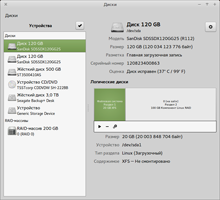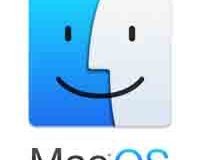Linux может быть известен своей невосприимчивостью к вирусам и другим атакам, но вредоносные программы могут попасть в любую операционную систему. Черви, вызывающие раздражающие перенаправления браузера, могут проникать через зараженные вложения электронной почты или надстройки браузера. Для операционных систем Linux существует довольно много антивирусных программ. Но некоторым пользователям, таким как пользователи Fedora 19, могут потребоваться дополнительные шаги для настройки и правильной работы программного обеспечения.
Процедура удаления
1. Загрузите и установите совместимое с Linux антивирусное программное обеспечение, такое как Comodo, Avast или AVG.
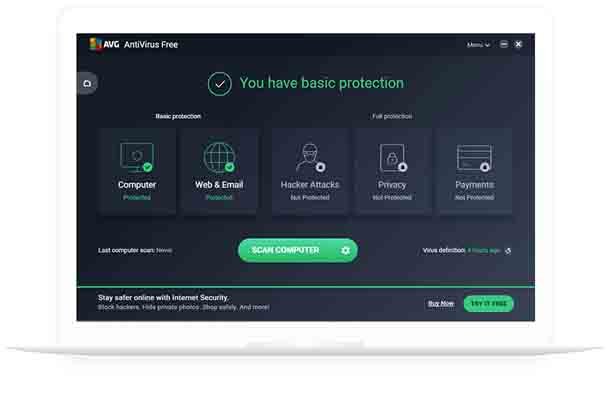
2. Запустите сканирование в соответствии с инструкциями программы. По завершении запишите имена вирусов, а затем удалите их. Перезагрузите компьютер, если это будет предложено.
3. Откройте веб-браузер и перейдите к расширениям и другим настройкам браузера. В Chrome нажмите значок «Настройки», выберите «Инструменты», а затем «Расширения». В Firefox нажмите значок «Firefox» в верхней части окна и в меню выберите «Дополнения». Для Internet Explorer щёлкните значок шестеренки в верхней части страницы и выберите «Управление надстройками».
4. Удалите все расширения, которые соответствуют записям после антивирусного сканирования, всё, что вы не распознаете, и надстройки, которые часто являются источником перенаправлений, такие как помощники поиска и панели инструментов.
5. Перезапустите браузер, чтобы сохранить изменения.
Расширенный процесс установки
1. Удалите антивирусную программу, если вы получили сообщение об ошибке во время установки или при попытке выполнить сканирование.
2. Загрузите пакет компилятора GCC и RedirFS. Эти инструменты позволяют антивирусным программам связываться с компьютером.
3. Установите пакет GCC и переустановите антивирусное программное обеспечение.
4. Вырежьте файл RedirFS driver.tar из папки загрузки, а затем перейдите в каталог установки антивируса. Удалите оригинальный файл «driver.tar» и замените его файлом RedirFS.
5. Откройте терминал и запустите «/opt/Antivirus Program Directory Path/post_setup.sh», чтобы завершить процесс настройки и решить любые проблемы.
— Регулярная проверка качества ссылок по более чем 100 показателям и ежедневный пересчет показателей качества проекта.
— Все известные форматы ссылок: арендные ссылки, вечные ссылки, публикации (упоминания, мнения, отзывы, статьи, пресс-релизы).
— SeoHammer покажет, где рост или падение, а также запросы, на которые нужно обратить внимание.
SeoHammer еще предоставляет технологию Буст, она ускоряет продвижение в десятки раз, а первые результаты появляются уже в течение первых 7 дней. Зарегистрироваться и Начать продвижение
 Компьютеры и Интернет
Компьютеры и Интернет